au sommaire
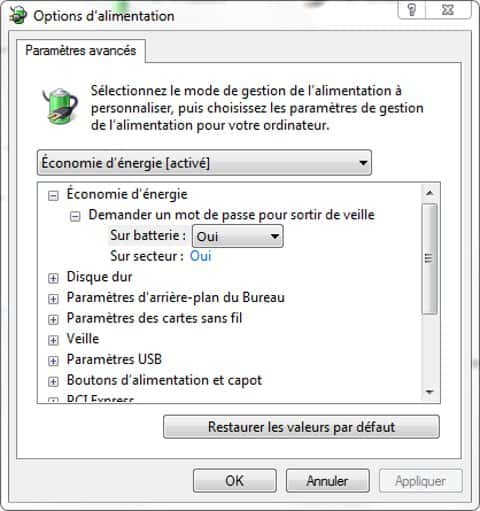
Sur Windows 7, vous pouvez définir des réglages stricts à d’autres profils que l’économie d’énergie, pour une gestion graduelle de l’autonomie. La distinction entre batterie et secteur y est d’ailleurs utile. © Guénaël Pépin
Windows 7 permet de régler finement les paramètres liés à la batterie pour améliorer l'autonomie. Plutôt que de conserver l'ordinateur à pleine puissance, les réglages consistent à sacrifier une partie des performances pour économiser la batterie. Changer ces paramètres permet de gagner de quelques précieuses minutes à plusieurs heures pour la navigation Internet, une activité peu exigeante côté performances, qui profitera directement de ces modifications, même sur netbook.
Windows 7 : gérer la consommation d'énergie par l'éclairage
Rendez-vous dans la barre de tâches, sur l'icône de batterie. Un clic droit vous mène sur les « Options d'alimentation ». Différents modes sont proposés : Performances élevées, Usage normal et Économie d'énergieénergie. Ce dernier mode est bien entendu recommandé une fois sur batterie. La luminosité a une grande importance dans la gestion de l'énergie, étant l'un des éléments les plus consommateurs. Veillez à la régler au niveau minimum vous permettant de lire confortablement l'écran.
Windows 7 permet en outre de gérer finement chaque mode d'énergie. Cliquez sur « Modifier les paramètres du mode » à côté d'Économie d'énergie. Placez les curseurs de luminosité au minimum, pour les régler manuellement par la suite. Les paramètres recommandés sont d'estomper l'écran après 1 minute, de l'éteindre au bout de 2 et de mettre l'ordinateurordinateur en veille après 5 ou 10 minutes d'inactivité, selon vos besoins.
Les réglages pour améliorer l'autonomie
Cliquez ensuite sur « Modifier les paramètres d'alimentation avancés ». Ici sont proposés des réglages plus fins. Validez la ligne « Modifier les paramètres actuellement non disponibles » pour obtenir des options supplémentaires. Validez ensuite les paramètres ci-dessous.
- Dans « Disque durDisque dur », demandez l'arrêt après 2 minutes, pour le faire coïncider avec l'extinction de l'écran.
- Côté fond d'écran, désactivez le diaporama une fois sur batterie.
Vérifiez que les cartes sans fil soient en mode d'économie d'énergie maximale. - Dans les paramètres processeur, placez l'état minimal (sa puissance) à 5 % et son état maximal à 33 %, suffisant pour le surf.
- Régler l'affichage assombri de l'écran à 15 % ou 20 %, contre les 30 % de départ.
- Placez enfin le niveau de batterie critique à 5 %, pour en profiter plus longtemps tout en conservant une réserve minimum.
























